「2025最新」動画をコラージュするソフト おススメ
単一の動画ファイル内に動画のコレクションを表示するのはコラージュです。で、複数の動画をコラージュして再生する方法は? この記事では動画をコラージュする方法を紹介しております。
YouTube、Twitter、TikTokなどのビデオ共有チャンネールをアップロードするために、動画コラージュソフトを利用して、手元の複数の動画ファイルを一つのフレームに組み合わせて、字幕、オーディオトラック、背景などことを編集して再生できできます。で、幾つかの動画や画像を同時にコラージュするのは、どうすればいいでしょうか? ビデオ専門家ではない場合、簡単に編集することができますか?
実は、動画をコラージュするには、非常に簡単です。下記では、コラージュ用のテンプレートとカスタマイズ可能な背景を提供する動画編集ソフトを紹介して、ぜひ試してください。

動画コラージュ
動画コラージュ | 動画変換 究極
動画をコラージュ、組み合せて編集したいが、専門家でなくPremiereのようなプロー動画処理ツールを使用できなく、困っていますか? 動画コラージュソフトをお探しの場合、Aiseesoft 動画変換 究極をおススメします。動画形式を変換できるのは勿論、強大な動画編集機能を備えています。例えば、3D動画作成、動画フィルター効果編集、変更、動画を回転、反転、動画をカット、結合することができます。
当然、動画コラージュ機能もあります。さらに、コラージュ機能には、コラージュ用のテンプレートとフィルター効果を提供しています。同時に、二つとそれ以上の動画ファイルを追加できます。そして動画ファイルごとに透明度、字幕、フレームサイズなどを編集でき、TwitterやFlickrなどのビデオサイトのサイズにエクスポートする可能です。
動画をコラージュする方法
ステップ 1まず下記のダウンロードボタンをクリックしてこの動画変換 究極をダウンロードして実行してください。ツールバーには「コラージュ」機能をタップしましょう。
ステップ 2この動画コラージュツールは、コラージュ用の幾つかのフレームテンプレートを提供していて、縦割りだったり横割りだったり色々なフレームはあります。ニーズに応じてタップして適用します。次に「+」をタップしてローカルの動画ファイルを追加します。
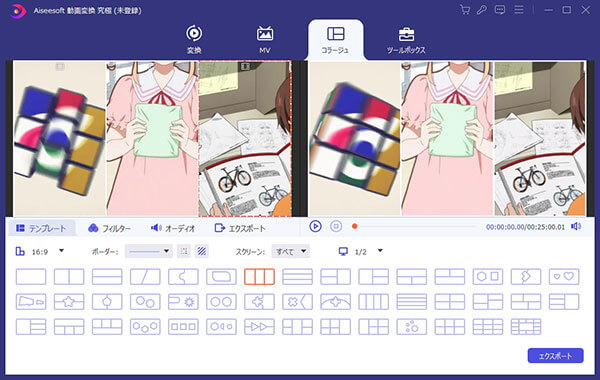
動画を追加
ステップ 3次に動画ファイルごとに編集する可能です。下図のように、ビデオのサイズを調整したり、ビデオをトリミングしたり、動画を回転したりなどをできます。例えばビデオサイズを調整するには、「-」や「+」のボタンを調整して動画のサイズを変更できます。そして音量ボタンを利用して動画音声をアップ、ダウンできます。
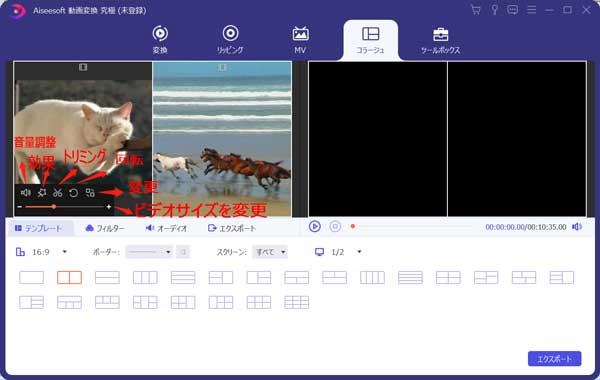
画編集機能
ステップ 4次に、動画ファイルの下にあるツールバーから「フィルター」効果を適用できます。この動画コラージュは35個タイプのフィルター効果を提供しています。ユーザーたちがビデオの風格で選択して適用できます。
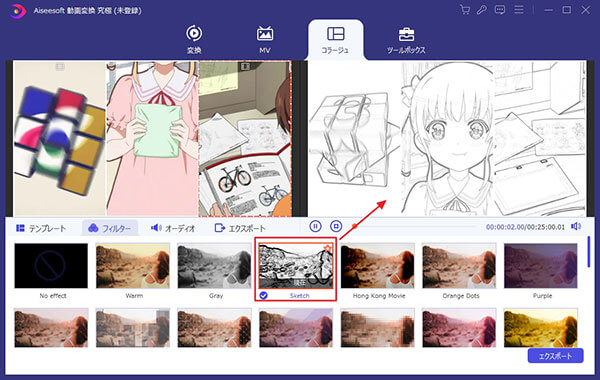
動画フィルターを適用
ステップ 5それから、「オーディオ」をタップして、元の動画のオーディオトラックを変更することができます。変更するには、まずバックグランドミュージックの「+」をタップして、ローカルのオーディオファイルをロードします。それからループ再生とフェードインを変更できます。
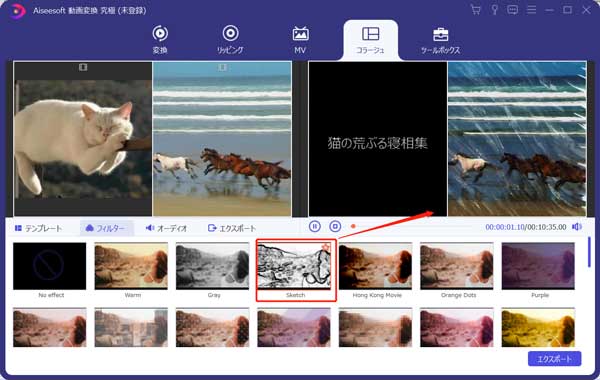
オーディオトラックを変更
ステップ 6最後に、「エクスポート」には、ビデオの名前、フォーマット、フレームレット、品質などを選択できます。問題はないなら、右下の「エクスポート」ボタンをタップしてください。このように、動画のコラージュが完成できました。
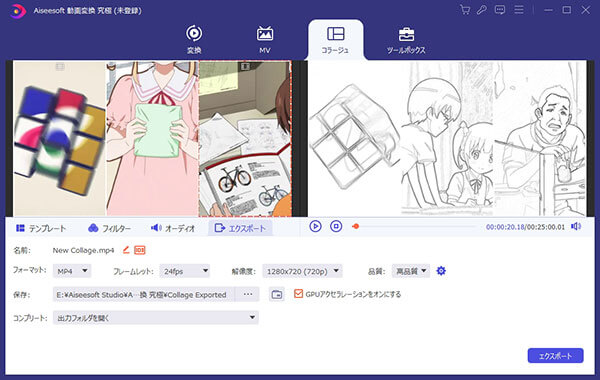
動画をコラージュ
このように、動画をコラージュすることが簡単にできます。作成した動画をTikTok、YouTubeやTwitterなどの動画共有サイトにアップロードしたり、友たちに共有したりすることができます。YouTubeにロードしたい場合、YouTubeへの動画を作成する方法文章は役に立てるかもしれません。
無料ビデオコラージュ PCに対応
1. 動画コラージュ - BeeCut
BeeCutはWindows、Mac OSパソコンに対応する動画編集、コラージュツールで、オーディオファイルやミュージックトラックをBGMとして追加、バックグラウンドカラーや異なるグリッドを選択、様々なエフェクトを追加することができます。動画にオープニング、テキスト、オーバーレイ、字幕などを追加したり、何百ものフォント、または保存されたフォントから選択したりすることができるので、 思い通りに動画を制作可能です。
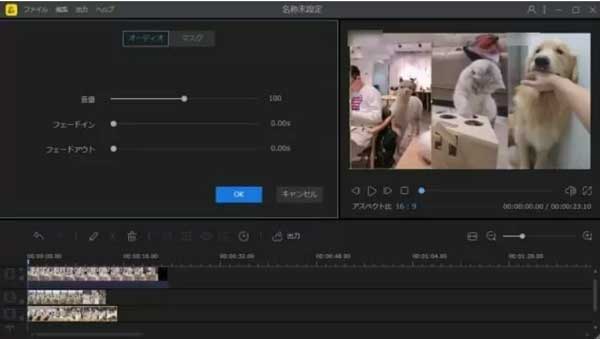
動画コラージュ - BeeCut
2. 動画コラージュ -CollageIt 3 Free
CollageIt 3 FreeはOS X 10.7以降のパソコンに対応する動画コラージュ、編集するソフトです。このソフトでは、同時に200枚の画像を追加、4つのコラージュスタイル、や60以上のテンプレートデザインを使用できます。そして動画の回転、リサイズ、クロップなどの編集機能もあり、簡単な操作で初心者にも簡単に行います。でもご注意するのは、無料版は小さい画像のみの編集可能ですので、ビデオコラージュ作成するのは製品版を購入する必要があります。
3. 動画コラージュ - Lightworks
プロ向けのため、初心者だと操作がややむずかしいかもしれません。この動画コラージュツールは無料でありながら多機能な部分が魅力です。ユーザーがつくったオリジナルエフェクトを追加でき、100種類以上のマット、マスクなどの効果を使用できます。他の編集機能として、動画のカットと結合、音楽のフェードアウト、輝度と色調の調整、コントラストなども可能です。ビデオコラージュの操作をより簡単にするように、このツールは編集画面に複数のトラックが表示されます。
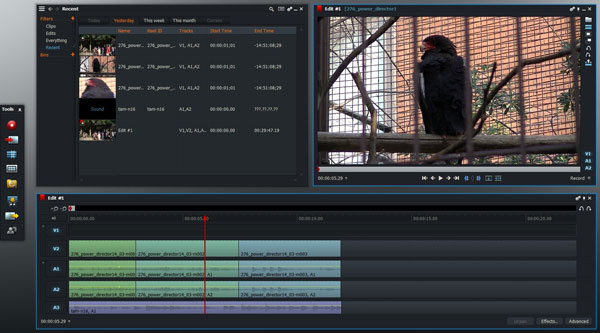
動画コラージュ - Lightworks
動画コラージュによくある質問
質問 1:スマホ用の動画コラージュアプリがありますか?
答え 1:AndroidやiOSスマホ用の動画コラージュアプリはインターネットで多く配布されています。その中、Androidに対応する動画コラージュなら、Video Collage Maker 、PicPlayPostなど。iOSスマホの場合、PicPlayPost Movie Video Editor、PicStich などがあります。
質問 2:複数の動画を使ってコラージュ作成するにはどうしたらいいですか?
答え 2:コラージュ動画を作成する作業専用のソフトを使って、複数の画像や動画を組み合わせて、コラージュ動画を作成することができます。これらのツールでは、テキスト、楽曲、ステッカーなども追加できる場合が多いです。この記事を参考にしてみてください。
質問 3:一番おすすめのコラージュ作成アプリは何ですか?
答え 3:Aiseesoft 動画変換 究極が、最もおすすめのコラージュを作成ソフトで、多くのトランジションエフェクト、楽曲追加、多様なファイルフォーマットへの対応など、多くの便利な機能を備えています。